如何解决win10时不时卡屏死机的问题
1、打开“开始”菜单,点击“设置”。

2、进入系统,选择“电源和睡眠”。
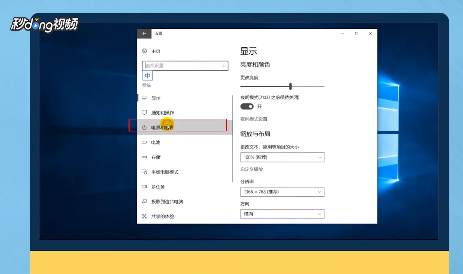
3、分别设置屏幕关闭时间和睡眠时间为“从不”,使电脑不会进入息屏睡眠状态。

4、打开“运行”,输入“gpedit.msc”,点击“确定”。
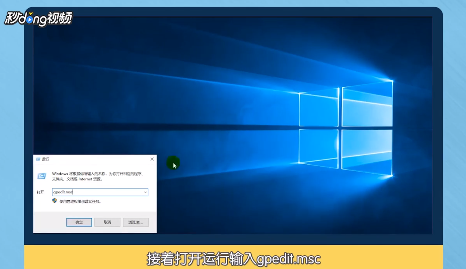
5、依次打开“管理模板”、“系统”、“硬盘NV缓存”,将右侧所有设置均改为“已启用”状态即可。
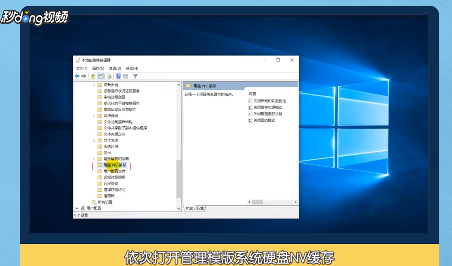
6、总结如下。

声明:本网站引用、摘录或转载内容仅供网站访问者交流或参考,不代表本站立场,如存在版权或非法内容,请联系站长删除,联系邮箱:site.kefu@qq.com。
阅读量:110
阅读量:35
阅读量:177
阅读量:124
阅读量:164